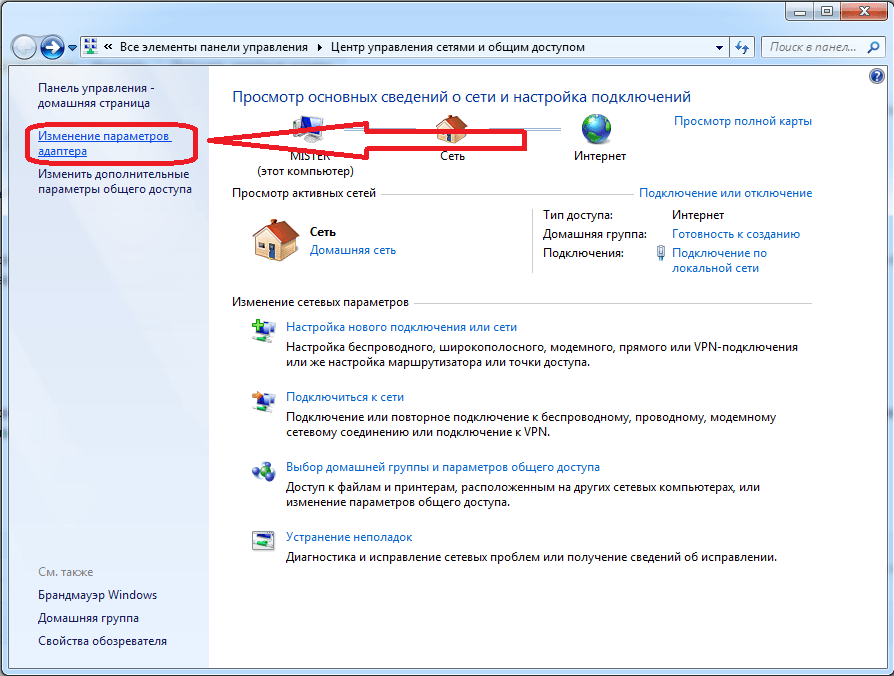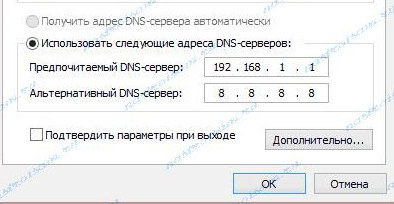1 февраля в России прекратится поддержка совместимости старых версий DNS-протокола. Это событие может повлечь за собой масштабные сбои в работе официальных сайтов государственных ведомств.
DNS Flag Day — это плановое обновление инфраструктуры и программоного обеспечения, связанного с обработкой DNS-запросов. Причиной смены является закономерное желание гигантов - провайдеров заменить устаревшее оборудование и технологии на более совершенное.
Эксперты в области программирования разошлись во мнениях в том, насколько сильно пострадает работа госсайтов Дона. Однако министр информационных технологий и связи Ростовской области заверил, что дончане не заметят наступления DNS Flag Day, так как большинство провайдеров уже обновили систему.
- Нами эта работа проведена заранее, и портал правительства Ростовской области уже переведен на современные стандарты, - заверил Герман Лопаткин.
http://www.panram.ru/news/sobytiya/rost
А почему все молчат про пользователей сети?
Без телевидения и интернета во мраке...
На всякий случай - ДНС-серверы 8.8.8.8 и 8.8.4.4 — это публичные серверы DNS от Google (Google Public DNS) — альтернативные DNS-серверы с закрытым исходным кодом, которые разработаны и поддерживаются корпорацией Google.
Помимо IP-адресов TCP/IPv4, публичные DNS-серверы Google имеют ещё и IPv6 адреса, которые в скором времени станут очень актуальными:
2001:4860:4860::8888
2001:4860:4860::8844
https://nastroisam.ru/dns-8-8-8-8/
Как прописать ДНС-серверы Google на Windows 7 и Windows 8.
Для того, чтобы прописать адреc DNS в настройках сетевого подключения, вам нужно попасть в Центр управления сетями и общим доступом. Для этого в нижнем правом углу, на панели задач около часов находим значок сетевого подключения и кликаем на нем правой кнопкой:
В открывшемся меню нужно выбрать пункт «Центр управления сетями и общим доступом». Откроется вот такое окно:
Кликаем на ссылку Изменение параметров адаптера.
Примечание: В сетевые подключения операционных систем Windows 7 и Windows 8 можно зайти быстрее. Для этого надо нажать комбинацию клавиш Win+R, в строке «Открыть» прописать команду: ncpa.cpl и нажать кнопку ОК.
Теперь на сетевом подключении для которого будем прописывать альтернативный адрес, кликаем правой кнопкой мыши. В открывшемся меню выбираем пункт «Свойства»:
Затем в списке компонентов выбираем пункт «Протокол Интернета версии 4 (TCP/IPv4)» и кликаем на нем дважды левой кнопкой мыши. Откроется окно «Свойства протокола TCP/IP», в котором надо поставить галку Использовать следующие адреса DNS-серверов. Прописываем «Предпочитаемый сервер» — 8.8.8.8, а «Альтернативный сервер» — 8.8.4.4. Нажимаем кнопку ОК.
Если у Вас установлен WiFi роутер, то я бы советовал прописать так:
То есть, Предпочитаемым сервером мы прописываем IP-адрес роутера(192.168.1.1 или 192.168.0.1), а в поле Альтернативного — уже публичный сервер Гугл..
Таким образом Вы сможете пользоваться и ресурсами и провайдера, и стабильностью работы сервисов Google.